Как оживить «подвисшую» адресную строку Safari в OS X El Capitan
Иногда бывает так, что Safari вроде бы работает, но не позволяет использовать адресную строку или еще как-то чудит. Это решаемо.
В чем проблема
Новая операционная система OS X El Capitan оказалась шустрой настолько, что аж дух захватывает. По крайней мере, ощутимое увеличение плавности интерфейса и ускорение компьютера в целом очень заметно на 12-дюймовом MacBook. Как класс пропали время от времени возникающие лютые лаги системы, когда неожиданно заканчивалась свободная оперативная память (RAM), о подергиваниях интерфейса я тоже забыл.
Но иногда (пару-тройку раз в неделю) начал замечать интересную особенность в поведении Safari. Когда открыто много тяжелых вкладок и запущена масса рабочих приложений, включая прожорливый Photoshop, в фирменном браузере переставала реагировать адресная строка. Пытаешься скопировать из нее ссылку, а она не копируется. Открываешь новую вкладку, но не получается попасть в адресную строку — она серая и ни на что не реагирует, курсор внутри не появляется.
Несколько раз проблема разрешалась сама собой в течение пары-тройки минут (отошел от компьютера «проветрить» мозг, вернулся — все работает). Иногда просто полностью закрывал Safari (cmd+Q) и открывал снова, после чего адресная строка «оживала». Грешил на особенности El Capitan, так как не замечал каких-то других проблем с производительностью — все приложения работали шустро, даже в Safari уже открытые вкладки функционировали быстро и плавно. Только адресная строка шалила какое-то время, но обычно сама по себе восстанавливалась.
Предполагаю, что многие пользователи могли даже не заметить этот прикол, но я постоянно работаю с адресной строкой, копирую ее содержимое, вставляю туда что-то, в общем, если она «замирала», то работа на некоторое время останавливалась. Каждый раз полностью закрывать Safari и вновь запускать браузер не очень комфортно — перезагружаются вкладки, да и сам перезапуск происходит не мгновенно. Хотелось решить проблему как-то более эффективно, но для этого надо было найти причину.
Как оказалось, дело в переполнении оперативной памяти. Заметил, что когда RAM оставалось менее 50 МБ, Safari начинал шалить. Слежу за показаниями компьютера еще со времен OS X 10.5 Leopard с помощью виджета iStat Pro, плюс с недавних пор удобный апплет для этого появился в CleanMyMac 3.
Почему под ударом оказалась адресная строка в Safari?
Когда переполнение памяти случалось в предыдущих версиях OS X, включая Maverics, система просто начинала ощутимо тормозить, что было особенно заметно в Safari. Да, адресная строка функционировала, но даже скролинг страниц происходил рывками и, вообще, нормально работать было сложно. Так как фирменный браузер Apple — это давно известный и знатный «пожиратель» оперативной памяти, то в El Capitan компания явно решила блокировать адресную строку, если RAM становится критически мало. Таким образом, памяти хватает для эффективной работы всего уже запущенного (под открытые приложения RAM уже зарезервирована, но немного дополнительной все-таки нужно для выполнения тех или иных операций), система не тормозит, но адресная строка временно не работает.
Затем OS X сама освобождает дополнительное количество оперативной памяти, выгружая некоторые висящие в фоне приложения (замечал, что может даже закрыть часть документов в Numbers, которые затем открываются на автомате после возвращения к приложению) и адресная строка в Safari оживает. Проблема в том, что процесс не мгновенный, да и резервы OS X высвобождает очень аккуратно, выдавая чуть ли не по «чайной ложке» или 100–200 МБ RAM, которые затем очень быстро могут заполниться снова, если активно работаешь с Safari, постоянно открывая новые вкладки.
Решение проблемы
Если известна причина проблемы, то и решить ее обычно легко. Осталось мало свободной оперативной памяти? Давайте освободим ее вручную, не полагаясь на автоматические механизмы OS X. И это действительно работает — стоит освободить RAM, как адресная строка моментально «оживает». Итак, предлагаю три варианта.
Терминальный
Как показала практика, первый метод освобождает меньше всего оперативной памяти, но не требует никакого стороннего софта. Запускаем системное приложение »Терминал», после чего вводим команду:
sudo purge
Система попросит также ввести пароль администратора — делаем это, жмем Enter и через пару-тройку секунд радуемся освобожденным 700–1000 МБ оперативной памяти или около того. По крайней мере, столько я получаю при 8 ГБ RAM.
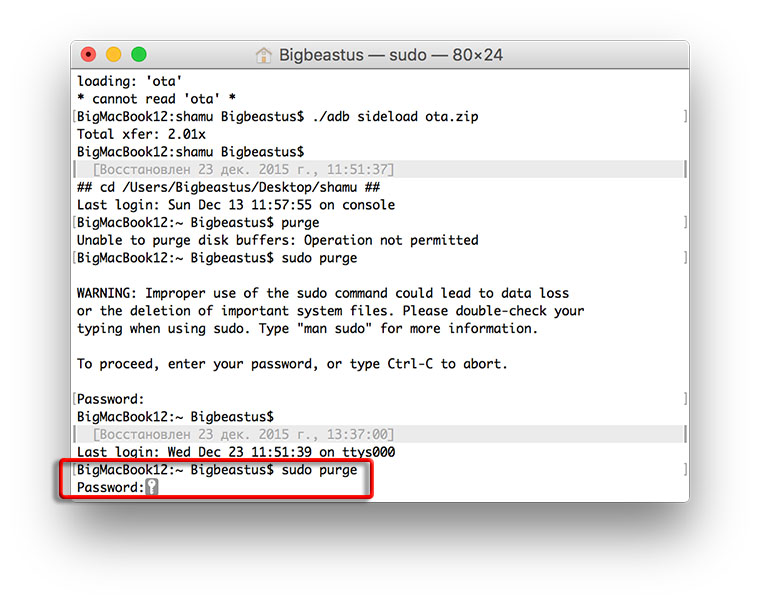
Кроме того, если вы используете обычный механический винчестер (HDD), а не SSD, тогда процесс освобождения может растянуться на 10–20 секунд.
Бесплатный, «докторский»
Второй вариант проще, так как не нужно запускать терминал и вводить команду с паролем администратора. Достаточно нажать на кнопку »Optimize» в меню стороннего приложения. Речь о бесплатном Dr. Cleaner, доступном в Mac App Store.
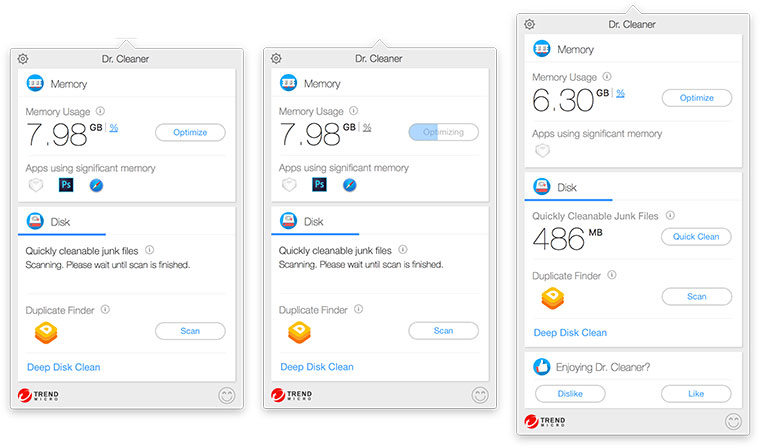
Как показала практика, программа более агрессивно чистит RAM, освобождая за раз до 2 ГБ из 8 ГБ доступных. Из дополнительных фишек она также позволяет почистить накопитель от дубликатов файлов и всякого электронного мусора (в том числе и ненужного, устаревшего кэша приложений). Вторая полезная особенность — возможность настройки автоматической очистки RAM при пробуждении компьютера или достижении определенного минимума свободной оперативной памяти:
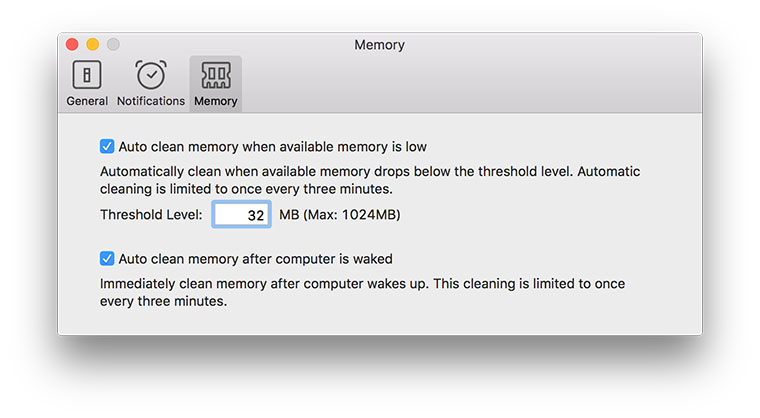
Платный, многофункциональный
Сейчас некоторые читатели будут меня мысленно пинать за рекламу, хотя по факту ее тут нет. В данном случае я лишь пишу о том, чем пользуюсь сам. Как бы там ни было, но для себя лично определил наиболее эффективным методом освобождения RAM применение приложения CleanMyMac 3, а если точнее, то его апплета. Одно нажатие на кнопку и приложение стабильно освобождает 3–4 ГБ RAM.
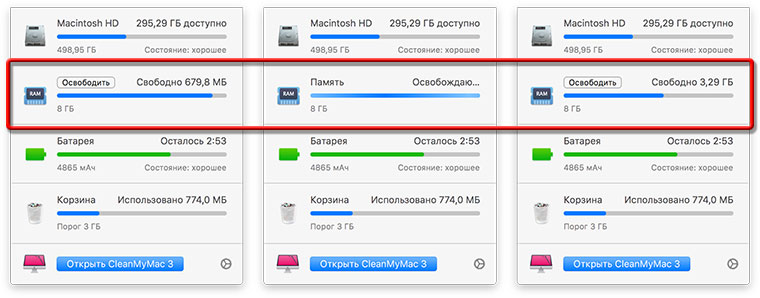
То есть тут применяется наиболее агрессивный метод и явно из памяти выгружаются даже запущенные, но свернутые программы. Как бы там ни было, но негативного эффекта после таких чисток не заметил, а вот адресная строка в Safari оживает моментально, как и после описанных выше манипуляций. В качестве бонуса CleanMyMac 3 также предлагает массу других ништяков, вроде отличного деинсталлятора приложений и чистильщика системы от мусора, но все это стоит ощутимых денег (около $40, хотя частенько бывают скидки).
Исключительный случай
Стоит также отметить, что это не панацея и через какое-то время система вновь нафарширует оперативную память всяким разным, хотя в большинстве случаев на производительности и адресной строке такое поведение OS X никак не сказывается. Все-таки El Capitan очень хорошо работает с RAM и описанный случай с Safari является чем-то из ряда вон выходящим, чем правилом. Мне лично приходится пользоваться чистильщиком пару-тройку раз в неделю, а то и реже.
Предполагаю, что если человек работает с компьютером менее агрессивно, то может в принципе не заметить каких-то особенностей в поведении Safari, и никакие чистильщики оперативной памяти ему не нужны. Тем не менее, если сталкиваетесь с описанной проблемой, она легко решается любым описанным выше методом на выбор.
